「ビットフライヤーの口座開設をしたい」
「ただすんなり終わらせたい、、」
そんな方のために、今回はビットフライヤーの口座開設を画像付きでわかりやすくまとめました。
スムーズにいけば10分もかからないで完了します!
実際のスマホ画面の画像で順番に紹介しています。WEB版でも順序は同じで若干サイトの画面が違う程度なので、参考になるかと。
それではみていきましょう!
ビットフライヤーの口座開設方法【5つの手順】
ビットフライヤーの公式サイトにアクセスし、まずはメールアドレスを登録しましょう。
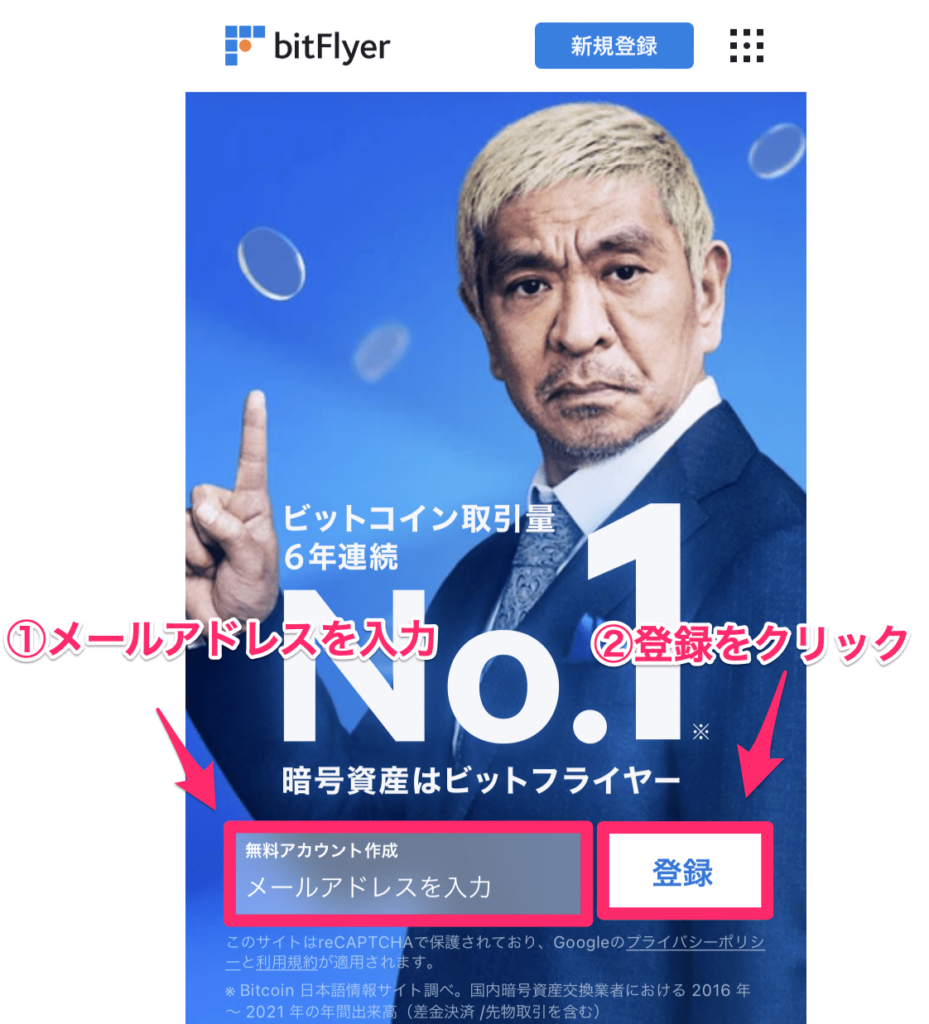
手順①:メールアドレスの登録
メールアドレスに届いたURLをクリックし、パスワードの設定を行います。
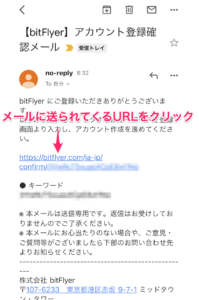
手順②:パスワードを設定
9文字以上のパスワードを設定します。パスワード生成ツールを使うと簡単にパスワードは作れますよ。生成ツールのサイトからパスワードを盗まれたりはしませんので、安心してください。他にも「パスワード 自動生成」で調べると色々と出てきます。
>>【無料】シンプルなパスワード自動生成ツール
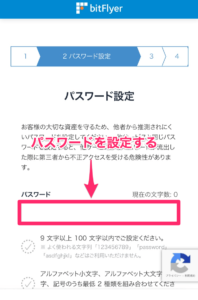
手順③:二段階認証の設定
二段階認証に移る前に、同意事項の確認をします。チェックボックスにチェックをして、「同意する」をクリックして二段階認証に進みましょう。
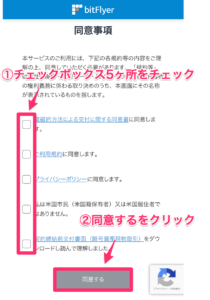
二段階認証はどちらを選んでも全く問題ありません。「SMSで受取る」はアプリをダウンロードする手間がないので選びましたが簡単でした!
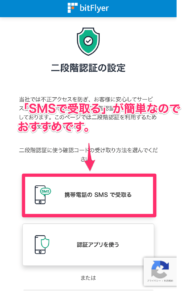
携帯番号を入力して、SNSでパスワードを受け取りましょう。

手順④:基本情報の入力
名前や住所、電話番号や誕生日、取引目的などの基本情報を順番に入力していきます。
注意点は後ほど提出する本人確認資料と同じ住所を入力することです!
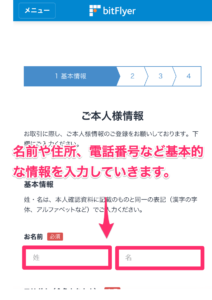
手順⑤:本人確認の書類を提出
本人確認書類を提出します。
提出可能な書類
- 運転免許証
- マイナンバーカード
- 在留カード
クイック本人確認をチェックして、撮影に移っていきます。
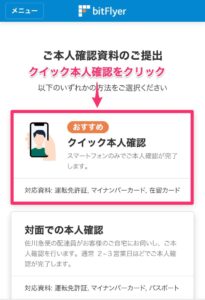
指示される通りに何枚か撮影します。
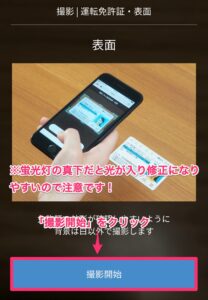
審査が終わると承認のメールが届きます。
早ければ本人確認の審査も当日に終了し取引開始できます!僕の場合は登録が夜遅かったので、翌日の9時頃に完了通知が届きました。
これでビットフライヤーの口座開設が完了しました。
補足:銀行口座の登録
口座開設は完了ですが、銀行口座も登録しておくとすぐに取引を開始できるので補足しておきます。取引するにはどちみち登録の必要があるのでサクッとしておきましょう!
まずはビットフライヤーのアプリをダウンロードし、先ほど設定したパスワードを入力してログイン!
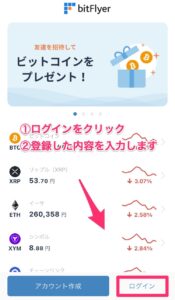
「銀行口座を登録する」にクリックをして登録を進めていきましょう。
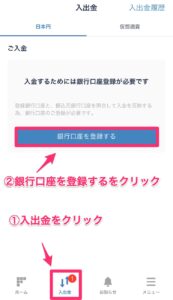
登録する銀行情報を入力すれば完了です。
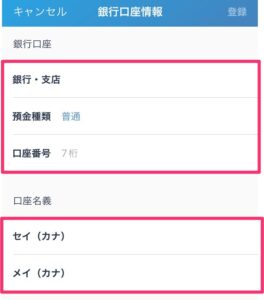
登録後、「銀行口座が承認されました」のメールが届きます。ちなみに僕の場合は7分後に承認メールが届きました!
これでビットフライヤーの口座開設が完了し、いつでも仮想通貨の取引が可能になりました。ぜひ日本円を入金して仮想通貨を購入してみてくださいね。
「買うタイミングが迷う、、」という方は積立をおすすめします。ドルコスト平均法でひたすらに積み上げる!下記の記事も参考にしてください。
-

【簡単3分】ビットフライヤーの「かんたん積立」の設定方法
「ビットフライヤーの積立の始め方を知りたい」 「迷わず終わらせたい」 今回はそん ...
-

【仮想通貨の積立】コインチェックとビットフライヤーの違いは?【比較表】
「ビットコインの積立を考えているけど、どこの取引所がいいの?」 「コインチェック ...



